
Bagaimana untuk menetapkan kelancaran skrin dalam sistem win7? Hari ini saya akan berkongsi dengan anda cara mengoptimumkan kesan paparan skrin. Selepas kesan paparan skrin komputer dioptimumkan, ia akan membantu anda mendapatkan kesan visual yang lebih baik apabila menonton animasi dan bermain permainan. Jadi bagaimana untuk mengoptimumkannya secara khusus Seterusnya, saya akan berkongsi dengan anda kaedah khusus.

1. Mula-mula buka sifat komputer pada desktop.
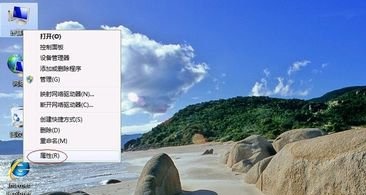
2. Pergi ke tetapan sistem lanjutan dan cari tetapan prestasi.

3. Tandai Sesuaikan dan nyahtanda semua yang ditunjukkan oleh anak panah, seperti yang ditunjukkan dalam gambar.
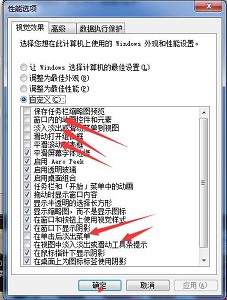
4. Kemudian pergi ke panel kawalan dan cari Optimize Video Display, seperti yang ditunjukkan dalam gambar.
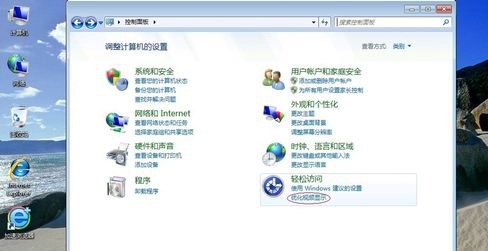
5. Periksa suis Kontras Tinggi, seperti yang ditunjukkan dalam gambar.

6. Kemudian semak pilihan ikon dan matikan kesan animasi yang tidak perlu.
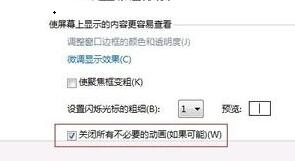
Di atas adalah keseluruhan kandungan [Cara menetapkan kelancaran skrin dalam sistem win7 - Langkah-langkah untuk menetapkan kelancaran skrin dalam sistem win7].
Atas ialah kandungan terperinci Bagaimana untuk menetapkan kelancaran skrin dalam sistem Win7. Untuk maklumat lanjut, sila ikut artikel berkaitan lain di laman web China PHP!




